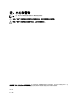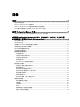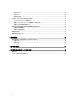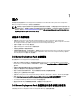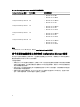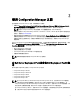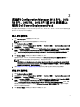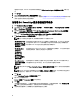Users Guide
选择的 DTK 版本、Windows PE 版本和体系结构会在 DTK selected for import(选择导入的 DTK)字段下显
示。
5. 单击下一步。
6. 将显示 Boot Image Selection(引导映像选择)屏幕。
7. 在 Boot Image Properties(引导映像属性)中,请按照为部署 Dell PowerEdge 服务器创建引导映像部分中的
步骤 3 至步骤 8 操作以创建引导映像。
为部署 Dell PowerEdge 服务器创建引导映像
1. 启动 Configuration Manager 控制台。
2. 在左侧窗格中,依次选择 Software Library(软件库) → Overview(概览) → Operating Systems(操作系
统) → Boot Images(引导映像)。
3. 右键单击 Boot Images(引导映像)并选择 Dell PowerEdge Server Deployment(Dell PowerEdge 服务器部
署) → Create Dell Server Boot Image(创建 Dell 服务器引导映像)。
此时将显示 Dell PowerEdge Boot Image Creation Wizard(Dell PowerEdge 引导映像创建向导)。
4. 在 Boot Image Selection(引导映像选择)中,选择以下任一选项:
注: 在以下任何选项中选择 x64 引导映像前确保导入 64 位版本的 DTK。
Use Boot Image from
WAIK/ADK tools(从
WAIK/ADK 工具使用
引导映像)
选择此选项可创建 x64 和 x86 Dell 引导映像。根据具体配置,从 Windows 自动安装
工具包 (WAIK) 或 Windows 评估和部署工具包 (ADK) 获取用于创建引导映像的源,
而所有 Windows PE 自定义安装包被添加到引导映像中。
Use Existing Boot
Image from
Configuration
Manager(从
Configuration
Manager 使用现有
的引导映像)
此选项可让您在 Configuration Manager 中选择现有的引导映像。从下拉列表中选择
现有的引导映像,并使用它来创建 Dell 引导映像。
Use a Custom Boot
Image(使用自定义
引导映像)
选择此选项可从任何其它位置导入自定义引导映像。指定 Windows 映像 (WIM) 文
件的通用命名约定 (UNC) 路径,并从下拉式列表中选择引导映像。
注: 如果为 WinPE 选择 Use a Custom Boot Image(使用自定义引导映像)选项,则只支持最终完成映
像。
注: Windows PE 自定义引导映像应该已安装 XML、Scripting 和 WMI 软件包。有关如何安装这些软件
包的更多信息,请参阅
Microsoft Windows AIK
或
Windows ADK
说明文件。
5. 单击下一步。
将显示 Boot Image Property(引导映像属性)屏幕。
6. 输入 Dell 引导映像的名称。
Version(版本)和 Comments(注释)字段为可选。
7. 单击创建。
引导映像创建过程开始。一个进度条将显示创建引导映像的状态。创建引导映像后,将在 Summary(摘
要)屏幕上显示引导映像详细信息,该信息包括 DTK 详细信息和成功状态。
8. 右键单击新创建的每个引导映像并执行更新和管理分发点操作。
10